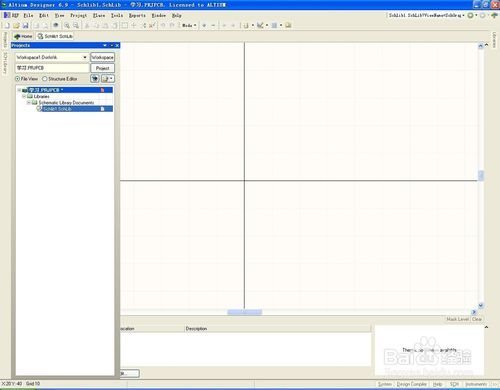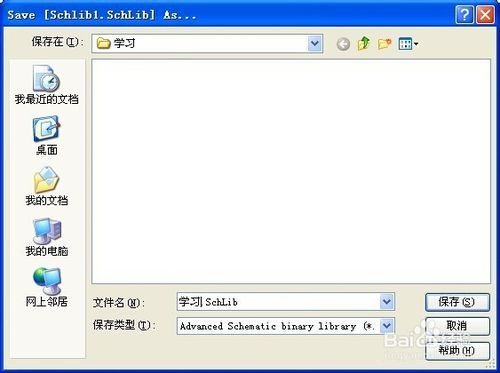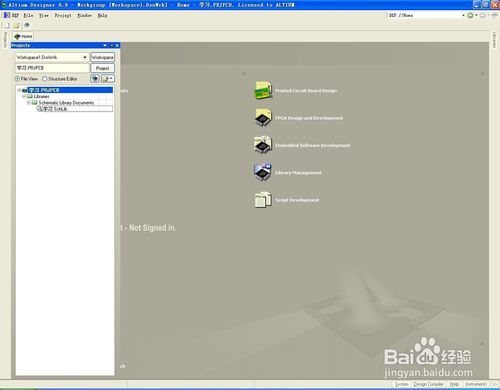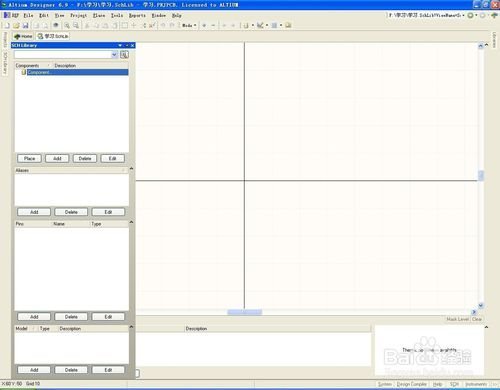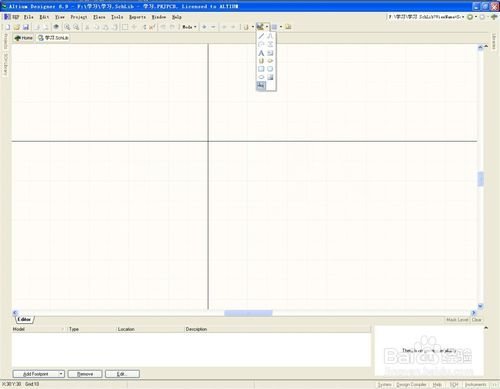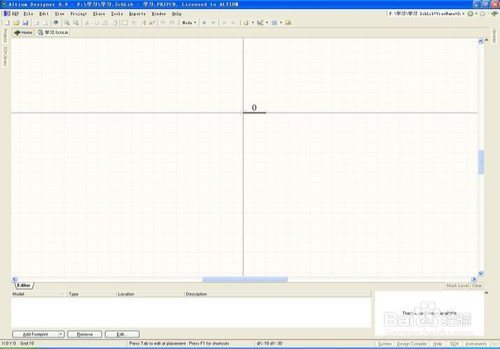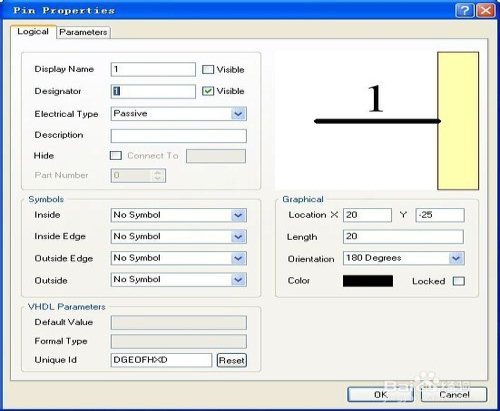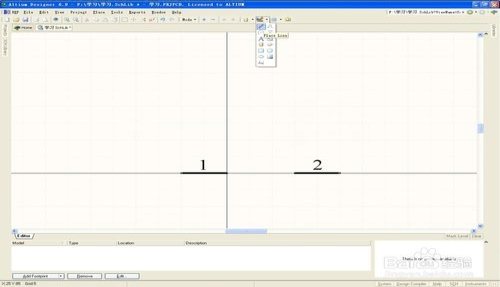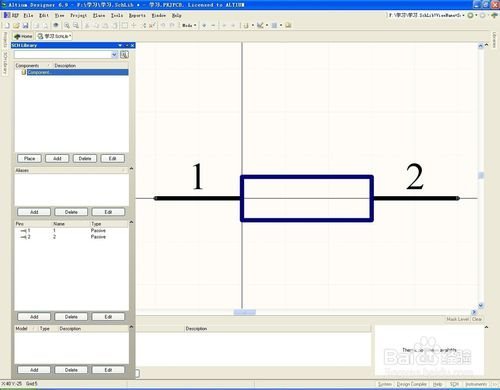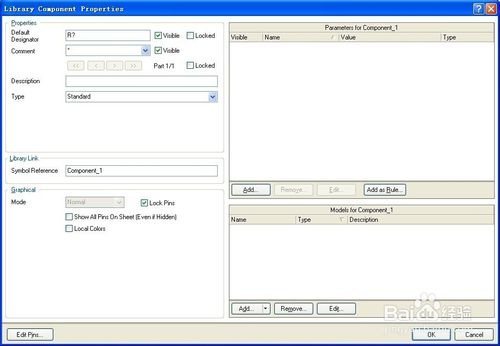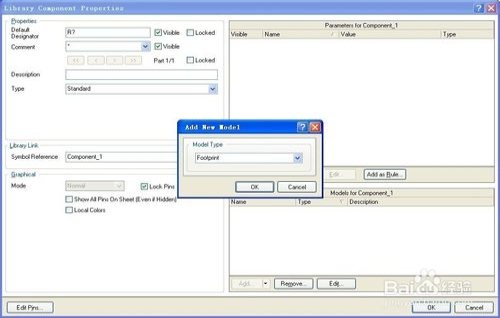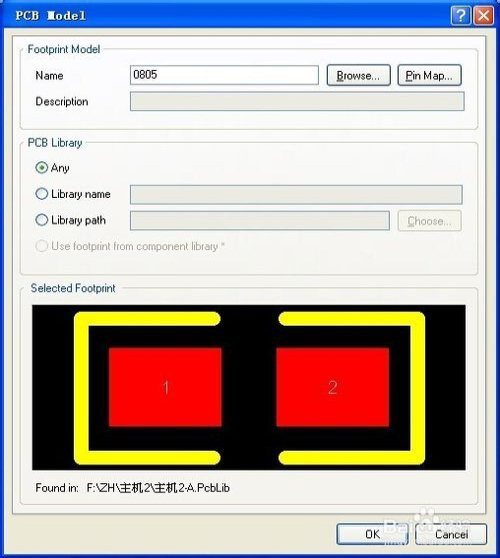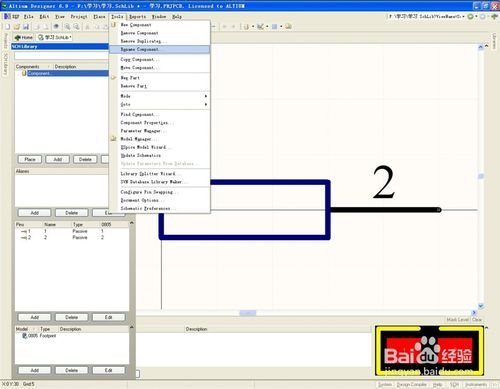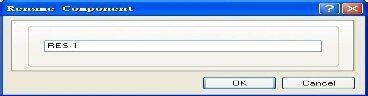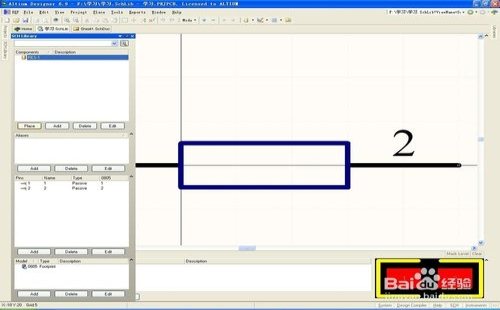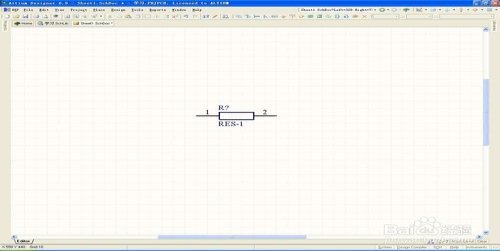标题: Altium Designer中制作原理图元件库图解 [打印本页]
作者: 15118484388 时间: 2018-5-8 10:29
标题: Altium Designer中制作原理图元件库图解
方法/步骤首先我们打开已经新建好了的工程文件,这里我的命名为<<学习.PrjPCB>>。
然后在《学习.PrjPCB》上单击右键,依次选择Add New to Project ——>Schematic Library,添加原理图库到工程文件中。
鼠标单击右键选择保存,路径选择,文件名更改,这里我改为《学习.SchLib》,类型默认不作更改,然后点击保存,文件名为《学习.SchLib》出现在了工程文件夹里了。
- 4双击打开《学习.SchLib》后,我们在工具栏选择,画图工具,选择引脚,这里的引脚要做电气连接的。
大家发现这里引脚上有个*字弄标识,这个很重要这个点是用来在原理图中来连接用的,一定不要搞反了,所以一个这个标识放在外面,而且我们放的这个引脚都是在坐标点为X=0,Y=0上(快捷键Ctrl+Home可以快速回到原点),因为查看元件都从这里起始的,如下图所示。
接下来我们来编辑引脚,我们选择引脚后按下 Tab键,将引脚标号改了1,这个是为了与后面的PCB封装来对应,非常重要关系到制板的成功与否。
按照以上的方法,我们画了个简单的电阻元件,其它的元件也是照此进行的,我们放在2个引脚后,再次使用绘图工具,这次我们选择画线 Place Line。
- 8电阻封装画好后我们左键双击Component来进行编辑,将Default项改成R?,再点击右下边的ADD…来添加PCB封装,这里选择0805封装,点击OK完成。
接下来我们来更改我们新建的元件名称,菜单栏TOOL——>Rename Component,我们这里改成RES1,点击OK。
名称更改完成,我们在左中角的位置点击 Place放置元件到原理图中就可以了,一个新的元件就完成了。
注意事项
- 引脚的标号一定要与PCB封装相对应。
- 制作元件库时要与元件资料想对应,资料可以在网上查找。
-

-
Altium Designer 中制作原理图元件库.docx
515.9 KB, 下载次数: 10, 下载积分: 黑币 -5
作者: 15118484388 时间: 2018-5-8 10:35
刚刚注册的账号,随意发表的一篇还不错的教学流程资料,希望早点通过审核,赚点黑币,下载我想要的资料。谢谢~
| 欢迎光临 (http://www.51hei.com/bbs/) |
Powered by Discuz! X3.1 |